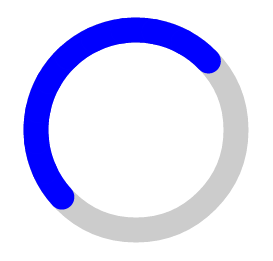HTML5 Canvas繪製環形進度條
最近比較迷戀canvas,加之做了一個個人網站,有用到環形進度條,記錄下來。
canvas中沒有直接繪製圓的方法,但有一個繪製弧線的context.arc方法,
下面講下用該方法如何繪製出圖片效果。
arc()方法介紹
context.arc(x,y,r,sAngle,eAngle,counterclockwise);
引數說明:
- x: 圓的中心的 x 座標
- y: 圓的中心的 y 座標
- r: 圓的半徑
- sAngle: 起始角,以弧度計。(弧的圓形的三點鐘位置是 0 度)
- eAngle: 結束角,以弧度計
- counterclockwise: 可選。規定應該逆時針還是順時針繪圖。False = 順時針,true = 逆時針。預設false
看到這裡,大家就會明白怎麼畫圓了把,只要讓起始角和結束角度為一個圓周就可以了。
下面開始畫圖咯!
環形進度條
環形進度條主要兩部分組成,一是灰色圓,另一是藍色弧度。也就是說灰色圓圈和藍色弧同圓心同半徑。知道了原理大家是不是覺得瞬間簡單好多。。。
第一步:畫灰色圓
function Circle() {
this.radius = 100; // 圓環半徑
this.lineWidth = 25; // 圓環邊的寬度
this.strokeStyle = '#ccc'; //邊的顏色
this.fillStyle = 'blue'; //填充色
this.lineCap = 'round' - 1
- 2
- 3
- 4
- 5
- 6
- 7
- 8
- 9
- 10
- 11
- 12
- 13
- 14
- 15
- 16
- 1
- 2
- 3
- 4
- 5
- 6
- 7
- 8
- 9
- 10
- 11
- 12
- 13
- 14
- 15
- 16
當然這樣是畫不出來的,我們繼續往下看。
第二步:畫進度條(藍色部分)
這部分說白了就是和灰色圓圈同圓心同半徑的一條藍弧。
function Ring(startAngle, percent) {
Circle.call(this);
this.startAngle = startAngle || 3*Math.PI/2; //弧起始角度
this.percent = percent; //弧佔的比例
}
Ring.prototype = Object.create(Circle.prototype);
Ring.prototype.drawRing = function(ctx) {
this.draw(ctx); // 呼叫Circle的draw方法畫圈圈
// angle
ctx.beginPath();
var anglePerSec = 2 * Math.PI / (100 / this.percent); // 藍色的弧度
ctx.arc(250, 250, this.radius, this.startAngle, this.startAngle + , false); //這裡的圓心座標要和cirle的保持一致
ctx.strokeStyle = that.fillStyle;
ctx.lineCap = that.lineCap;
ctx.stroke();
ctx.closePath();
}- 1
- 2
- 3
- 4
- 5
- 6
- 7
- 8
- 9
- 10
- 11
- 12
- 13
- 14
- 15
- 16
- 17
- 18
- 19
- 20
- 1
- 2
- 3
- 4
- 5
- 6
- 7
- 8
- 9
- 10
- 11
- 12
- 13
- 14
- 15
- 16
- 17
- 18
- 19
- 20
canvas是不是還沒定義吶?別急,咱慢慢來~
<canvas id="canvas" width="400" height="400"></canvas>- 1
- 1
獲取canvas的上下文context:
var canvas = document.getElementById('canvas');
var ctx = canvas.getContext('2d');- 1
- 2
- 1
- 2
接下來就呼叫下我們的drawRing吧
var ring = new Ring(2*Math.PI/3, 50); // 從2*Math.PI/3弧度開始,進度為50%的環
ring.drawRing(ctx);- 1
- 2
- 1
- 2
到這裡,一個上圖所示的進度環就ok了~
先別鼓掌太早,既然是進度條,是不是要動起來的更美呢!
動之前,我們先搞明白一個概念,我們知道,座標分為四個象限,如果圓心是原點,那麼arc方法的弧度是怎麼開始的呢?先看圖! 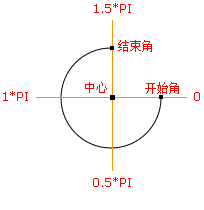
怎麼樣,明白了嗎?是不是覺得哪裡不對勁呢~上學時學的第一象限0~π/2(右上角),怎麼看起來是反的呢,這就是差異啊!!細心的童鞋可能會注意到arc方法不是還有最後一個引數嘛,還是可選的,當counterclockwise引數為true時,你們猜這逆天的座標軸會變成我們熟悉的嗎?哎~摸摸頭。。。人家這引數只是讓弧度逆時針轉了而已,座標軸弧度還是不變滴~
好了,說了這麼多,是不是該動起來了呢,直接上程式碼。
Ring.prototype.drawRing = function(ctx) {
var count = 0,
that = this,
times = 10, // 分十次繪製藍弧
startAngle = this.startAngle,
endAngle = startAngle;
// draw background cirle
this.draw(ctx);
var handle = setInterval(function() {
if (count == times) {
clearInterval(handle);
}
// angle
ctx.beginPath();
var anglePerSec = 2 * Math.PI * (that.percent / 100) / times; // 每個間隔滑動的弧度
ctx.arc(250, 250, that.radius, startAngle, endAngle, false); //這裡的圓心座標要和cirle的保持一致
ctx.strokeStyle = that.fillStyle;
ctx.lineCap = that.lineCap;
ctx.stroke();
ctx.closePath();
startAngle += anglePerSec - 0.0028; // 消除每次繪環間的計算誤差,防止出現空隙
endAngle = startAngle + anglePerSec;
count++;
}, 60); // 這裡定義每60ms繪製一次
}- 1
- 2
- 3
- 4
- 5
- 6
- 7
- 8
- 9
- 10
- 11
- 12
- 13
- 14
- 15
- 16
- 17
- 18
- 19
- 20
- 21
- 22
- 23
- 24
- 25
- 26
- 27
- 28
- 29
- 30

- 1
- 2
- 3
- 4
- 5
- 6
- 7
- 8
- 9
- 10
- 11
- 12
- 13
- 14
- 15
- 16
- 17
- 18
- 19
- 20
- 21
- 22
- 23
- 24
- 25
- 26
- 27
- 28
- 29
- 30
是的,只要把Ring.prototype.drawRing方法替換為上面的就行。
小夥伴們自己動手畫個吧~
轉載:http://blog.csdn.net/chuan2009he/article/details/45065299
<!DOCTYPE html><head> <meta http-equiv="Content-Type" content="text/html;charset=UTF-8"> <title>Canvas繪圖</title> </head> <body> <canvas class="process" width="48px" height="48px">0%</canvas> </body> <script> $(document).ready(function() { //drawProcess(); i = 0; var t = setInterval("addNum()",20); }); function addNum() { if(i<100){ i++; $('canvas.process').text(i+"%"); drawProcess(); }else{ clearInterval(t); } } function drawProcess() { $('canvas.process').each(function() { var text = $(this).text(); var process = text.substring(0, text.length-1); var canvas = this; var context = canvas.getContext('2d'); context.clearRect(0, 0, 48, 48); context.beginPath(); context.moveTo(24, 24); context.arc(24, 24, 24, 0, Math.PI * 2, false); context.closePath(); context.fillStyle = '#ddd'; context.fill(); context.beginPath(); context.moveTo(24, 24); context.arc(24, 24, 24, 0, Math.PI * 2 * process / 100, false); context.closePath(); context.fillStyle = '#2a2'; context.fill(); context.beginPath(); context.moveTo(24, 24); context.arc(24, 24, 21, 0, Math.PI * 2, true); context.closePath(); context.fillStyle = 'rgba(255,255,255,1)'; context.fill(); context.beginPath(); context.arc(24, 24, 18.5, 0, Math.PI * 2, true); context.closePath(); context.strokeStyle = '#ddd'; context.stroke(); context.font = "bold 9pt Arial"; context.fillStyle = '#2a2'; context.textAlign = 'center'; context.textBaseline = 'middle'; context.moveTo(24, 24); context.fillText(text, 24, 24); }); } </script> </html> 轉載:http://www.oschina.net/question/591528_116343?sort=time